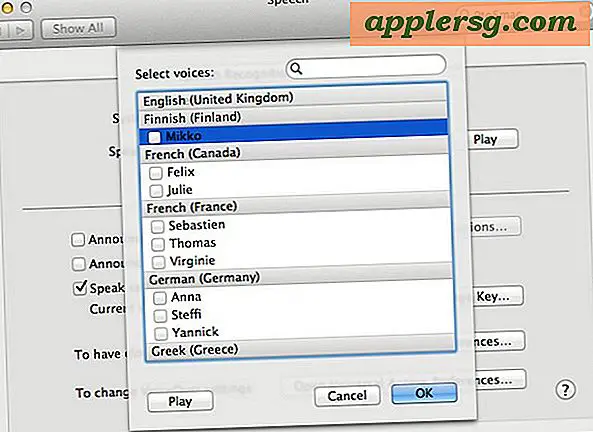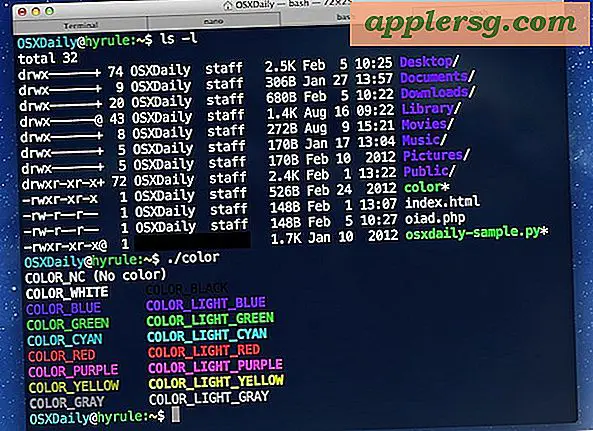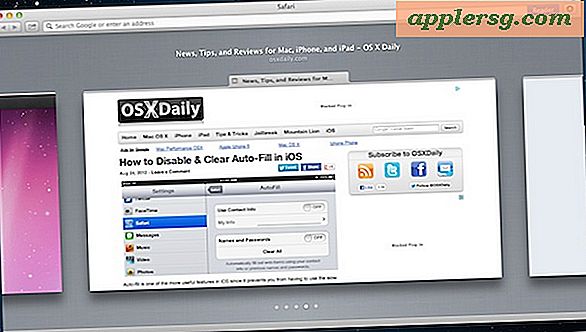เข้าถึงสตรีม Photo Photo จาก Mac OS X Finder

Photo Stream เป็นคุณลักษณะที่ยอดเยี่ยมของ iCloud ที่ซิงค์ภาพทั้งหมดที่ถ่ายบน iPad, iPhone หรือ iPod touch ไปยังไลบรารีภาพถ่ายของ anothers หนึ่งอันและจะซิงค์กับ Mac OS X ผ่านแอป iPhoto ไม่ใช่ว่าทุกคนจะใช้ iPhoto ในการจัดการภาพแม้ว่าจะต้องการเข้าถึงรูปภาพเหล่านั้นจาก OS X Finder อย่างรวดเร็ว แต่คุณสามารถใช้เคล็ดลับที่เรียบง่ายเพื่อเข้าถึงทั้ง iOS Photo Stream ได้โดยตรงจากเดสก์ท็อป Mac
เพื่อให้การทำงานนี้คุณจะต้องมีสิ่งต่อไปนี้:
- Mac OS X 10.7.2 หรือสูงกว่าใน Mac ที่มีการกำหนดค่า iCloud
- iOS 5 ขึ้นไปบนอุปกรณ์ iOS ทั้งหมดที่มีการกำหนดค่า iCloud
- ต้องเปิดใช้งานสตรีมภาพบนอุปกรณ์ iOS ทั้งหมดที่เกี่ยวข้องและต้องเปิดใช้งานบน Mac
หากคุณไม่ได้ตั้งค่า iCloud และเปิดใช้งาน Photo Stream ให้ทำแบบนั้นก่อนที่จะดำเนินการต่อ
การเข้าถึงสตรีมรูปภาพจาก iOS จาก Mac OS X Finder
- จากที่ใดก็ได้บนเดสก์ท็อป OS X ให้กด Command + Shift + G เพื่อเปิดขึ้นไปที่โฟลเดอร์และป้อนเส้นทางต่อไปนี้:
- ที่มุมบนขวาของหน้าต่าง Finder ค้นหา "Image" และเลือก "Kind: Image" จากเมนูแบบเลื่อนลง
- คลิกปุ่ม "บันทึก" เพื่อบันทึกการค้นหานี้โดยตั้งชื่อว่า "Photo Stream" และเลือก "Add To Sidebar" เพื่อเก็บรายการในแถบด้านข้าง
~/Library/Application Support/iLifeAssetManagement/assets/sub/ 

เมื่อใดก็ตามที่คุณคลิก "Photo Stream" ในหน้าต่าง OS X Finder คุณจะสามารถเข้าถึงภาพทั้งหมดจาก iOS Photo Stream ได้ทันทีจาก iPhone, iPad, iPod touch หรือทั้งหมดข้างต้น
สำหรับการเข้าถึงรูปภาพได้รวดเร็วและง่ายกว่าการถ่ายโอนข้อมูลทั้งหมดจาก iOS ไปยังคอมพิวเตอร์เพราะเป็นแบบทันทีและอัตโนมัติโดยอัตโนมัติและง่ายกว่าการใช้เคล็ดลับที่ผ่านมาสำหรับ AppleScript เพื่อบันทึกภาพทั้งหมดจาก Photo Stream เนื่องจากมีน้อยมาก มีข้อผิดพลาด
เมื่อคุณตั้งค่านี้คุณจะพบว่าตัวเองใช้มันบ่อยมากมีประโยชน์มากที่หวังว่าไลบรารี Lion X Lion จะมาพร้อมกับคุณสมบัติพิเศษที่เปิดใช้งานโดยค่าเริ่มต้น
นี่คือรูปแบบหนึ่งของเคล็ดลับที่ดีที่โพสต์โดย IconMaster เพื่อเข้าสู่หน้าจอ iOS จาก OS X แต่โดยการระบุรูปภาพในการค้นหาคุณจะสามารถเข้าถึงภาพสตรีมทั้งหมดได้มากกว่าการจับภาพหน้าจอเท่านั้น หากคุณต้องการดูเฉพาะภาพหน้าจอที่ค้นหาประเภทไฟล์ "PNG" จะบรรลุเป้าหมายดังกล่าว